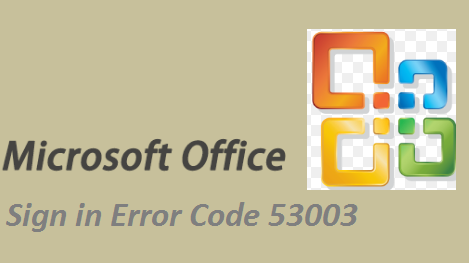Teams や Outlook などの MS Office アプリにサインインしようとしたとき、またはこれらのアプリに関連するファイルを開いたときに、数え切れないほどのユーザーが Office サインイン エラー コード 53003 を報告しています。 エラーが次のメッセージとともに表示されます。「現在、これにアクセスできません。 サインインは成功しましたが、このリソースにアクセスするための条件を満たしていません。」
このメッセージは、ユーザーが正しい資格情報を入力しているが、リソースへのアクセスが許可されていないことを単に暗示しています。 組織の IT 管理者は、ユーザーのアカウントに制限を実装しました。 この問題が Azure の条件付きアクセス ポリシーに関連していることを言及するのは適切です。
このエラーは通常、管理者がアカウントの Azure 条件付きアクセス ポリシー内の機能を有効にしている場合に発生します。 ただし、キャッシュ ファイルの破損、互換性のない Windows バージョン、古い Microsoft アプリケーション、ウイルス対策ソフトウェアの過保護、インターネット接続の信頼性の低さなど、エラーをスローする他の要因が考えられます。 さらに、管理者がサポートしていない場所からサインインしている場合にも、エラーが発生する可能性が高くなります。
これで、エラーとその原因について基本的な理解が得られたので、解決策に進むことができます。 それでは、これ以上遅らせることなく始めましょう。
Microsoft アプリケーションのエラー コード 53003 をトラブルシューティングするには、次の方法を試してください。
方法 1: Windows を最新バージョンに更新する
互換性のない/古いバージョンの Windows がエラーをスローする原因となります。 したがって、Windows を最新バージョンに更新することをお勧めします。
ステップ 1: [設定] を開くには、Windows + I キーを押し、左側のペインで [Windows Update] をクリックし、[更新プログラムの確認] をクリックします。
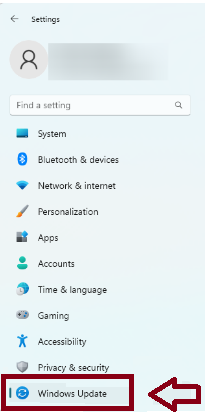
ステップ 2: アップデートがある場合は、「ダウンロードとインストール」をタップします
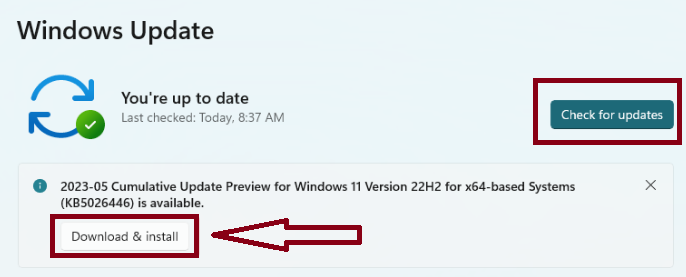
ステップ 3: 完了したら、PC を再起動し、問題が解決したかどうかを確認します。
方法 2: アプリのキャッシュを削除する
キャッシュはユーザーエクスペリエンスを向上させるために使用される重要なデータですが、場合によっては多くの不便を引き起こす可能性があります。 そのような場合は、アプリのキャッシュをクリアすることをお勧めします。
その方法は次のとおりです。
ステップ 1: 設定アプリを開くには、Windows + I キーを使用し、左側のペインで [アプリ] をクリックし、右側の [インストールされているアプリ] をクリックします。
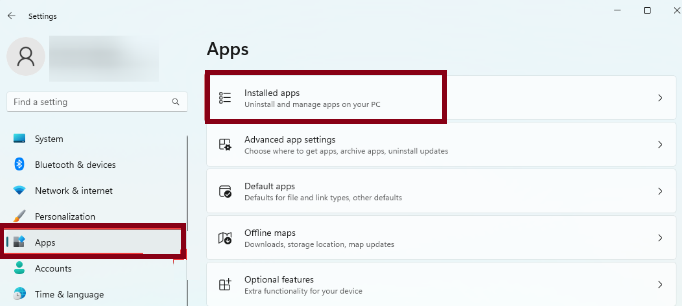
ステップ 2: エラーを引き起こすアプリの前にある省略記号をクリックし、[詳細設定] を選択します。
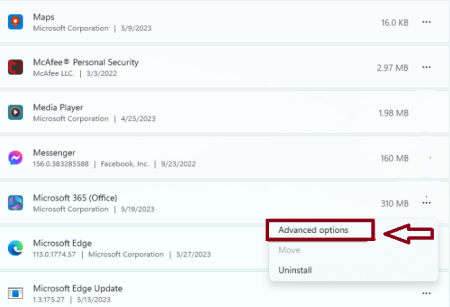
ステップ 3: 下にスクロールして、「リセット」ボタンをクリックします。
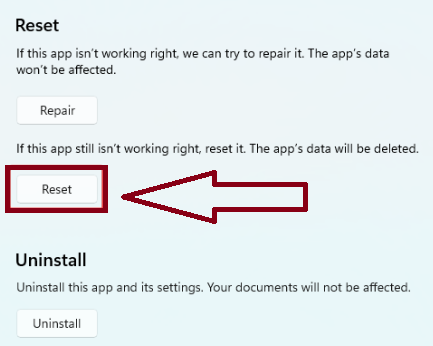
ステップ 4: PC を再起動し、問題がまだ存在するかどうかを確認します。
方法 3: Azure アカウントを再追加する
この方法では、Azure アカウントを再度追加することをお勧めします。 接続許可が更新されます。 これを行うには、以下の言及ガイドラインに従ってください。
ステップ 1: Web ブラウザーで portal.azure.com に移動して Azure portal を開き、[Azure Active Directory] セクションに移動します。
ステップ 2: [ユーザー] を選択し、関連付けられているデバイスの [関連付け解除] を選択します。
ステップ 3: Azure アカウントからサインアウトし、最後にサインインし直し、必要に応じてデバイスを再度関連付けます。
方法 4: ブラウザのキャッシュをクリアする
Web ブラウザー経由で Outlook を使用していてこのエラーが発生する場合は、ブラウザーのキャッシュをクリアしてエラーを解決してみてください。
その方法は次のとおりです。
ステップ 1: 右上の 3 つの点をクリックし、ブラウザで [設定] を選択します。
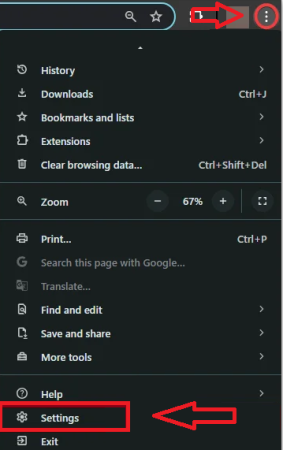
ステップ 2: 左側のサイドバーで [プライバシーとセキュリティ] に移動し、利用可能なオプションから [閲覧データの消去] を選択します。
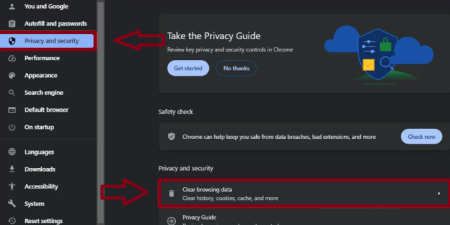
ステップ 3: 次に、時間範囲を 24 時間から常時に変更し、[データのクリア] を押します。
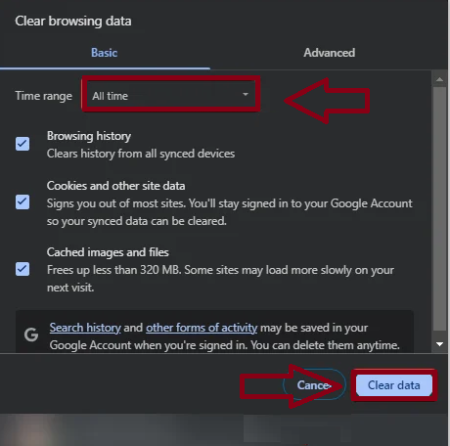
完了したら、問題が解決したかどうかを確認します。
方法 5: IT 管理者に連絡する
何人かのユーザーは、IT 管理者に連絡するとエラーが解決したと主張しているため、この対策を試してみてください。 その方法は次のとおりです。
手順 1: IT サポート チームに連絡し、Office サインイン エラー コード 53003 が発生していることと、それがいつどのように発生するかを説明します。
ステップ 2: 最後に、Office アプリへの適切なアクセスを確保するために必要に応じて調整を要求します。
方法 6: MS Office を修復する
Microsoft Office ファイルが損なわれていない場合、上記のエラーが発生する可能性が最も高いため、ファイルを修復することをお勧めします。 そのためには、以下のガイドラインに従ってください。
ステップ 1: Windows 検索で「コントロール パネル」と入力し、Enter キーを押します。
ステップ 2: [プログラム] > [プログラムと機能] を選択します。
ステップ 3: MS Office を選択し、「変更」をクリックします。
ステップ 4: オンライン修復のオプションを選択し、「修復」をクリックし、最後に画面上のプロンプトに従ってプロセスを完了します。
方法 7: アプリを修復またはリセットする
エラーをスローしている特定のアプリを修復することをお勧めします。 ここではデモの目的で Teams を使用していることに注意してください。
その方法は次のとおりです。
ステップ 1: [スタート] を右クリックし、[アプリと機能] /[インストールされているアプリ] を選択します。
ステップ 2: 次に、下にスクロールしてリストで Teams、Outlook、または別のアプリを見つけ、[詳細オプション] をクリックします。

ステップ 3: 再度下にスクロールし、「終了して修復」をクリックします。
ステップ 4: それでも問題が解決しない場合は、[リセット] > [アプリの起動] を使用して、問題が解決したかどうかを確認してください。
方法 8: Office を再インストールする
Office を再インストールすることは、エラーを回避するための優れた方法です。これを行うには、以下のガイドラインに従ってください。
ステップ 1: 右クリック[スタート] をクリックし、[アプリと機能]/[インストールされているアプリ] を選択し、下にスクロールして MS Office インストールを見つけます。
ステップ 2: [アンインストール] をクリックし、[アンインストール] で確認します。
ステップ 3: 画面上の指示に従ってアプリを削除し、Windows + E キーを使用してエクスプローラーを開きます。
ステップ 4: 次の場所に移動し、その内容を削除します。
C:\プログラム ファイル\Microsoft Office
ステップ 5: 次に、Windows Search で「regedit」と入力し、Enter キーを押します。その後、レジストリ エディターの次の場所に移動して、これらの項目を削除します。
コンピューター\HKEY_LOCAL_MACHINE\SOFTWARE\Microsoft\AppVISV
コンピューター\HKEY_LOCAL_MACHINE\SOFTWARE\Microsoft\Office\ClickToRun
コンピューター\HKEY_CURRENT_USER\ソフトウェア\Microsoft\Office
ステップ 6: 最後に PC を再起動し、MS Office を再インストールします
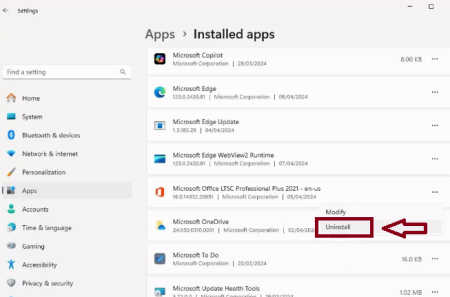
方法 9: Windows ファイアウォールを介したアプリを許可する
これは、ユーザーが上記のエラーに直面する最も見落とされやすい理由の 1 つです。 多くの場合、ウイルス対策ソフトウェアの過保護が原因でユーザーがエラーに直面します。
その方法は次のとおりです。
ステップ 1: [ファイル名を指定して実行] ダイアログ ボックスを開くには、Windows + R キーを使用し、「control firewall.cpl」と入力して Enter キーを押します。
ステップ 2: ポップアップしたウィンドウで、[Windows Defender ファイアウォールを介したアプリまたは機能を許可する] をクリックし、許可されたアプリと機能のリストを参照して、アプリが含まれているかどうかを確認します。 そうでない場合は、「設定の変更」>「別のアプリを許可…」をクリックします。 その後、画面上の指示に従って、アプリを許可されたアプリのリストに追加します。
自動ソリューションを選択する
上記の方法はすべて実証済みの方法ですが、手動による方法は時間がかかることは間違いありません。 したがって、時間の制約を考慮して、自動 PC 修復ツールをお勧めします。 この専門的なツールは、Windows の重大なエラーを解決できます。 したがって、手動の方法に苦労したくない場合は、このツールを試して Office サインイン エラー コード 53003 を除去してください。
最終的な考え
以上です! この記事を気に入っていただき、エラーを回避できたことを願っています。 Microsoft は信頼性の高いアプリケーションを開発することで知られています。 しかし、このような種類のエラーはユーザーにとって重大な問題を引き起こす可能性があります。 これらのエラーはイライラするだけでなく、ユーザー エクスペリエンスを混乱させます。 しかし、ありがたいことに、それは簡単な方法で解決できます。 読んでくれてありがとう。